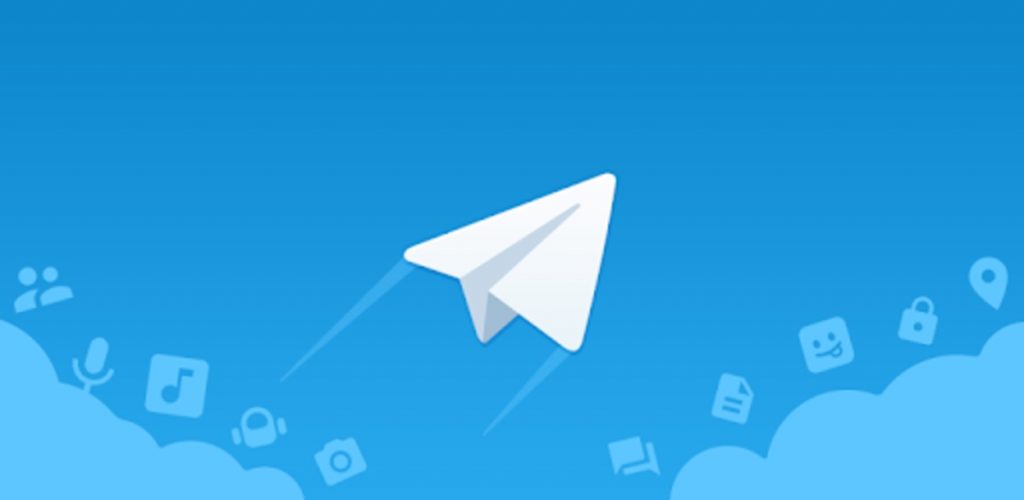
Telegram Elle s'est remarquablement développée ces derniers mois grâce aux nombreuses nouvelles fonctionnalités qu'offre l'application par rapport à ses grands concurrents. L'application a atteint le 400 millions d'utilisateurs actifs au mois d'avril et aller de 500 millions de téléchargements début mai.
Parfois, il est nécessaire de sauvegarder une partie de nos données, que ce soit les chats, les photos et aussi les vidéos envoyées via notre liste de contacts. Aujourd'hui, nous allons vous apprendre à tout sauvegarder en plusieurs étapes, très similaire à la sauvegarde effectuée par WhatsApp, une application acquise par Facebook.
Téléchargez la version de bureau
Pour effectuer une sauvegarde, vous devrez télécharger l'application Desktop pour votre ordinateur, qu'il soit Windows, Mac OS ou Linux. Vous pouvez le faire depuis le site officiel, l'installer et suivre les étapes pour effectuer une sauvegarde complète de votre compte.
Une fois installé, vous devez le démarrer et il vous demandera le numéro de téléphone, une fois que vous l'aurez entré, vous devez cliquer sur Suivant et il vous enverra un code unique via l'application Telegram qui sera utilisé pour l'utiliser dans la version de bureau.
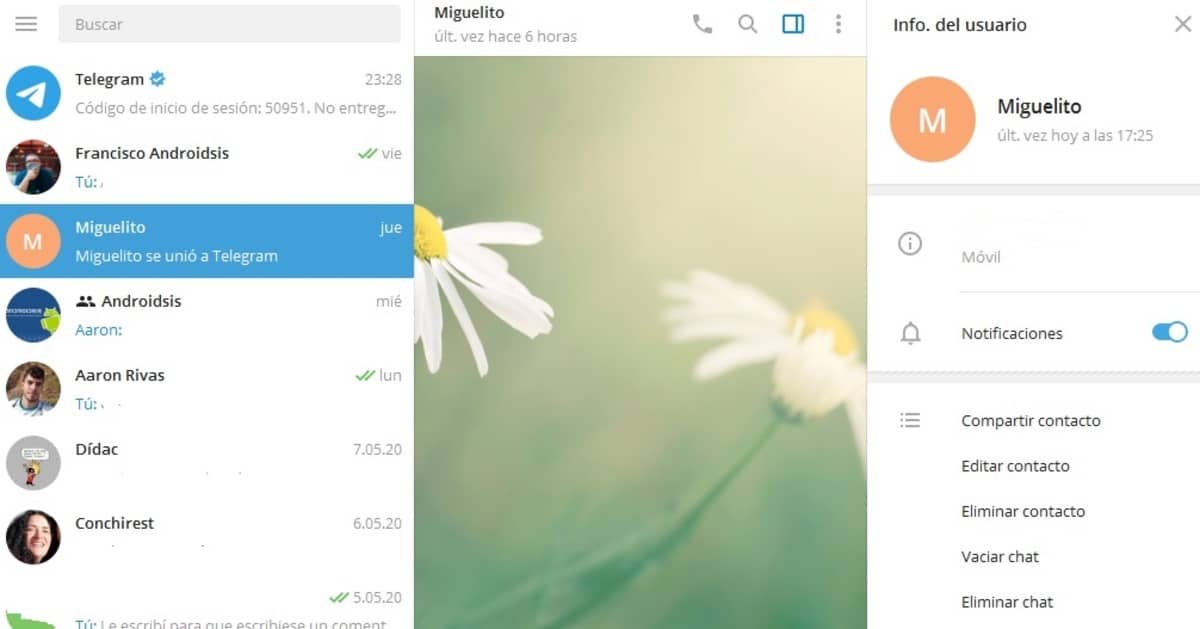
Enregistrez vos chats, photos et vidéos
La première étape est d'aller à bouton de menu à trois bandes en haut à gauche, un menu latéral s'ouvrira et vous devrez cliquez sur «Paramètres» pour ouvrir d'autres options. Une fois à l'intérieur, cliquez sur «Avancé», une option qui est en sixième position.
Une fois que vous avez atteint Paramètres> Avancé, nous avons de nombreuses options à choisir, dans ce cas, nous utiliserons «Exporter les données depuis Telegram», par défaut toutes les options sont activées sauf "Chats with bots", cette option n'est pas utile si ce n'est pour utiliser les bots dans l'application Telegram.
Le positif est que en plus des chats, photos et vidéos, nous pouvons télécharger notre liste complète de contacts, utile si nous changeons de smartphone de temps en temps. Mais Telegram donnera plus d'options, si vous faites défiler vers le bas, vous pouvez sélectionner ou pas beaucoup d'options supplémentaires de la sauvegarde. Une fois que vous avez cliqué sur "Exporter", l'application exportera le fichier sur votre ordinateur.

Parcourir la sauvegarde créée
Une fois que vous avez téléchargé le sauvegarde, vous devrez le rechercher dans le chemin suivant: Downloads \ Telegram Desktop. Il nous montrera plusieurs dossiers dans lesquels apparaîtront les chats, images, contacts, vidéos et un fichier appelé export_results.html, si vous cliquez sur ce dernier, vous pouvez naviguer comme si vous étiez sur une page Web.
Telegram n'a pas besoin d'une sauvegarde de tout type car il synchronise tout dans le cloud.
